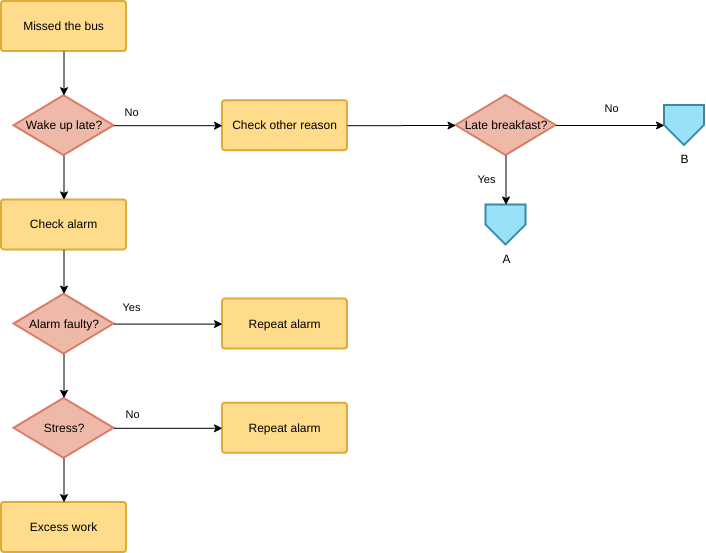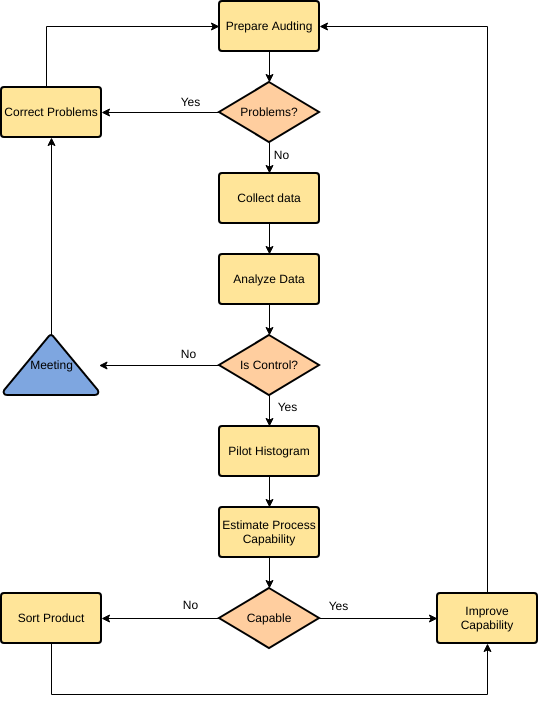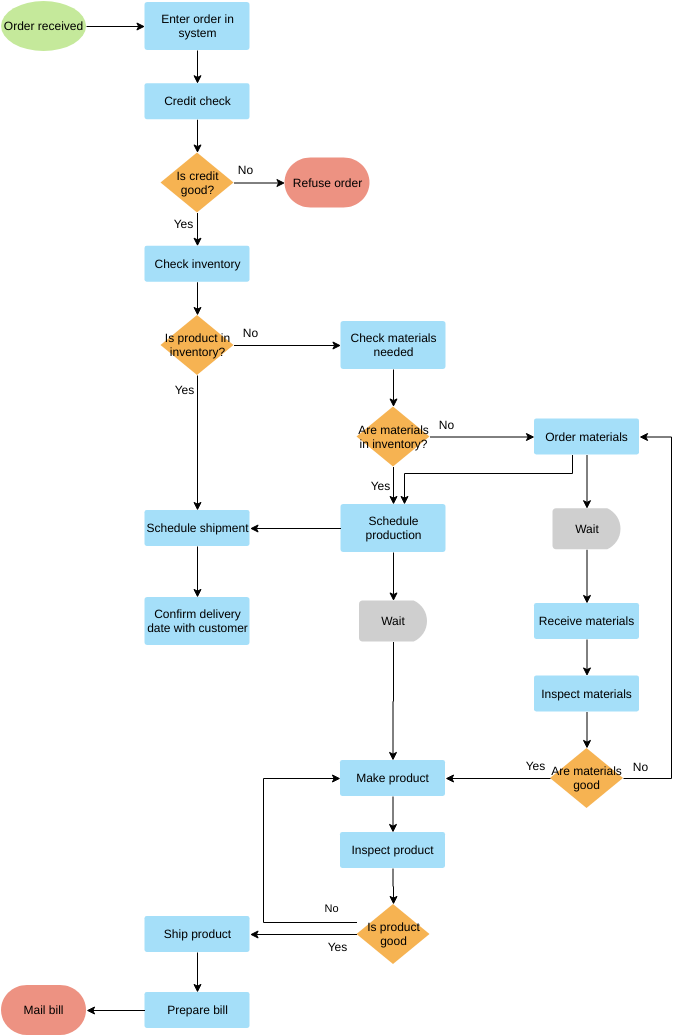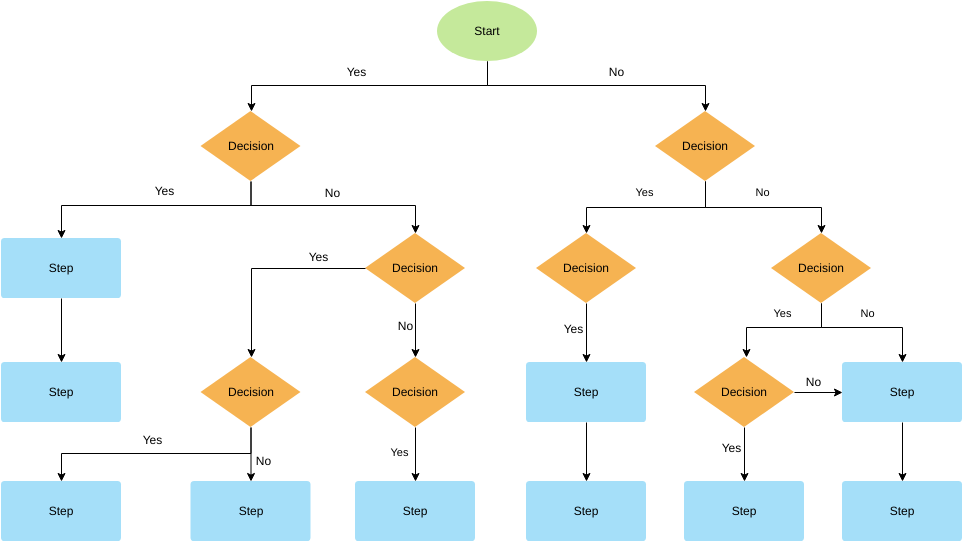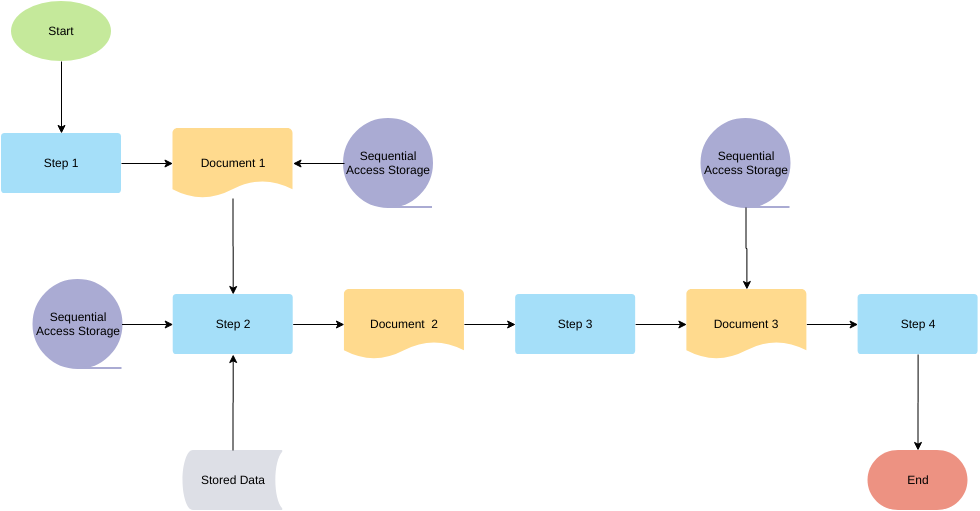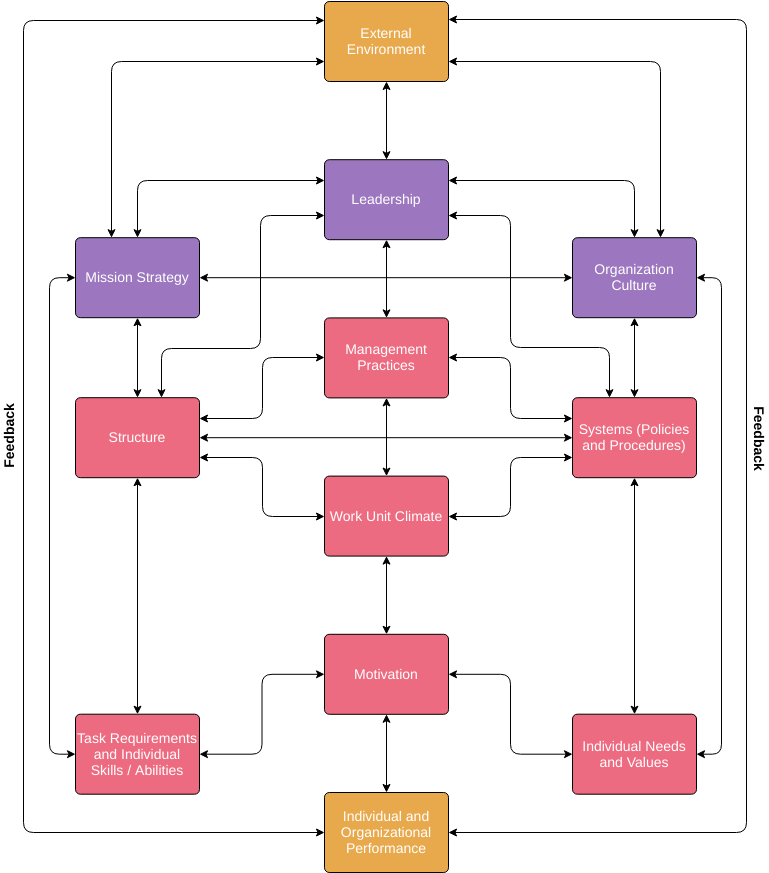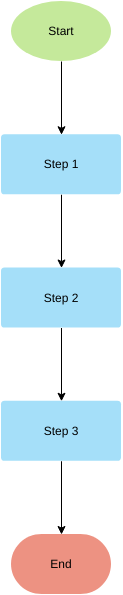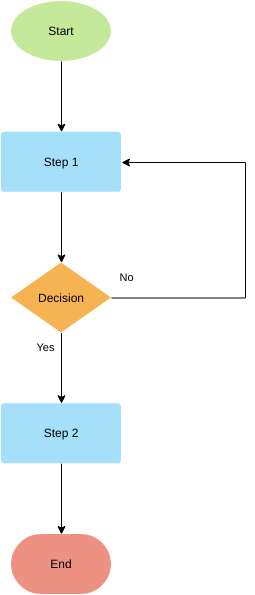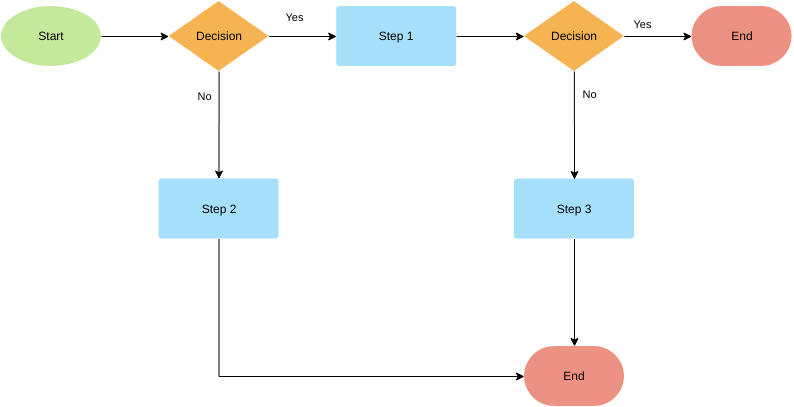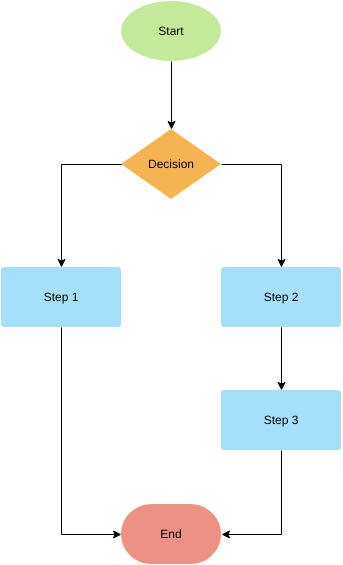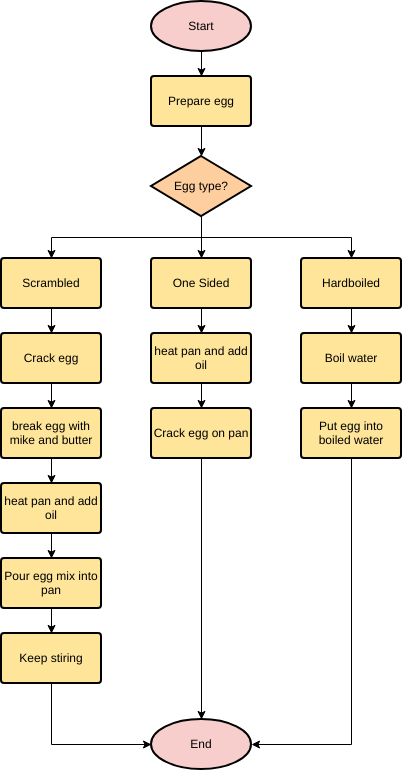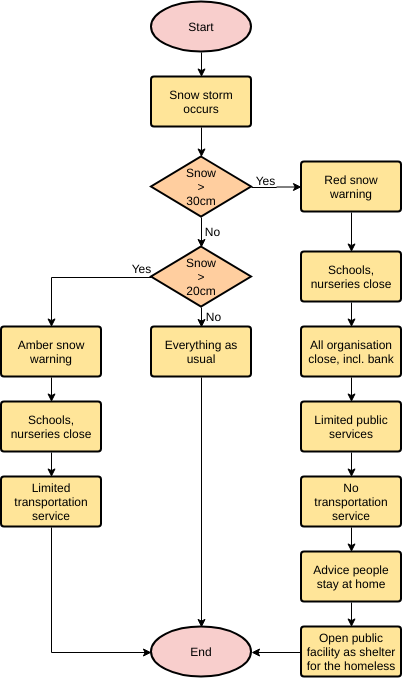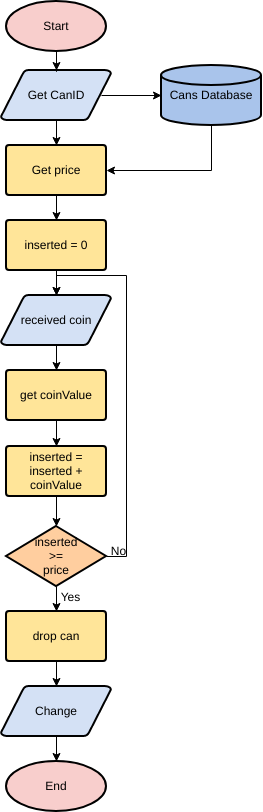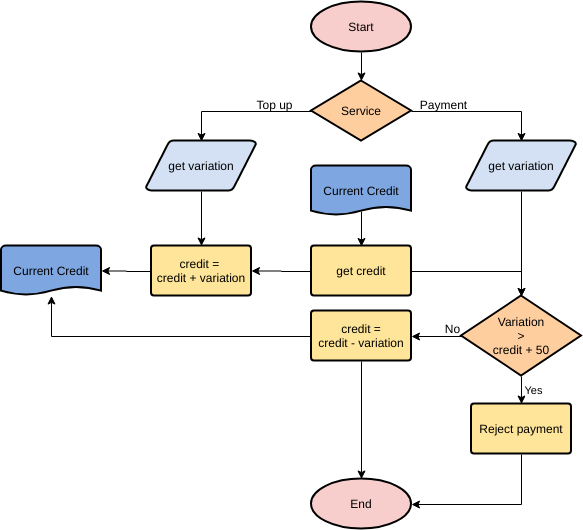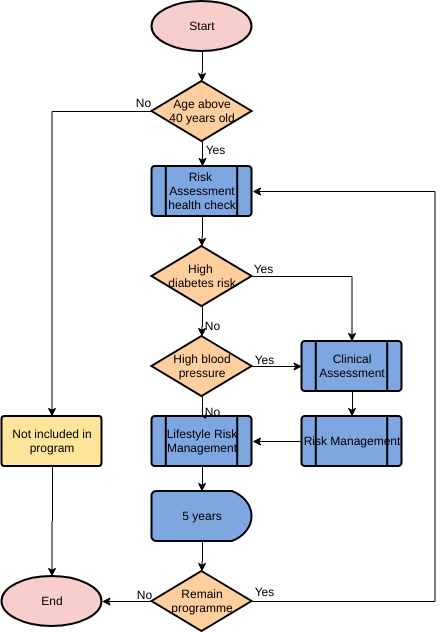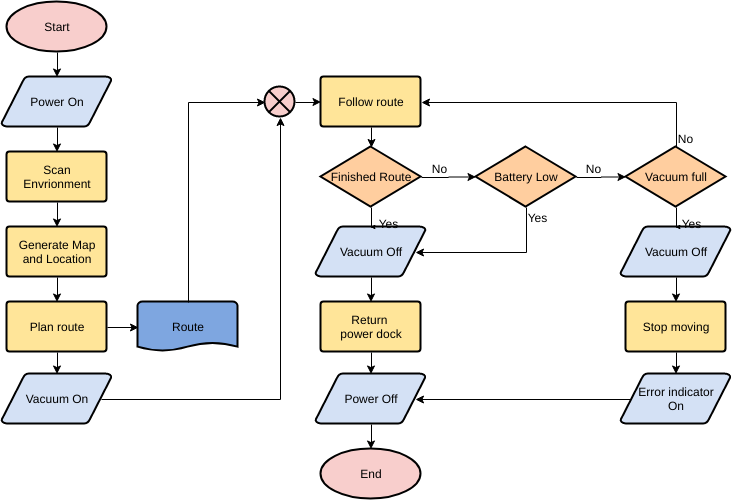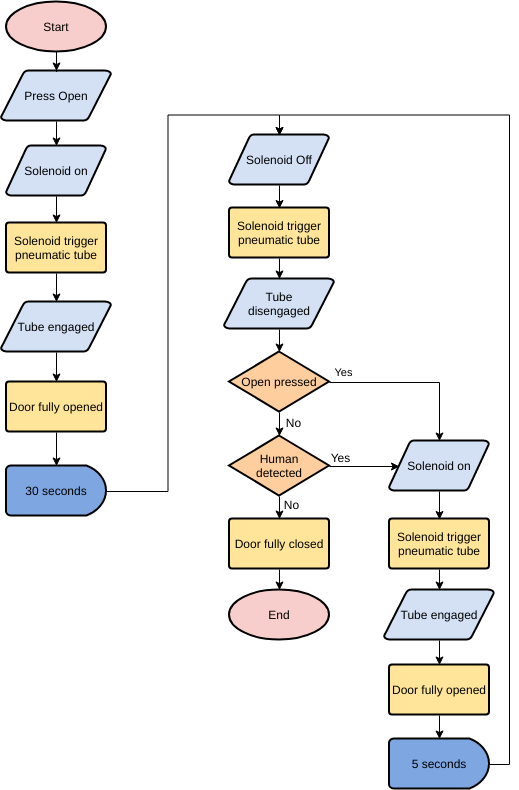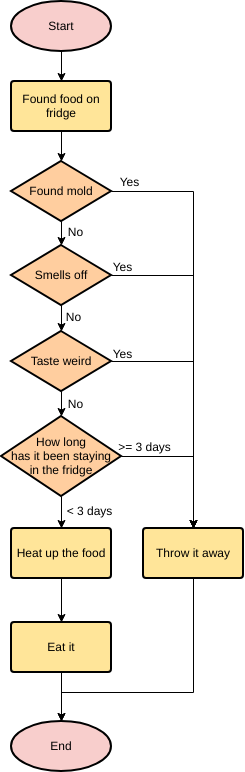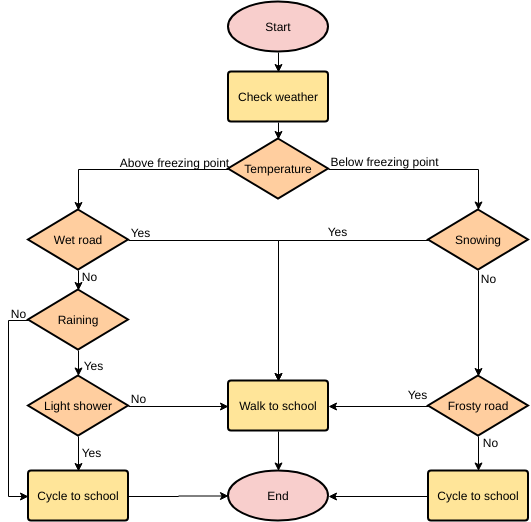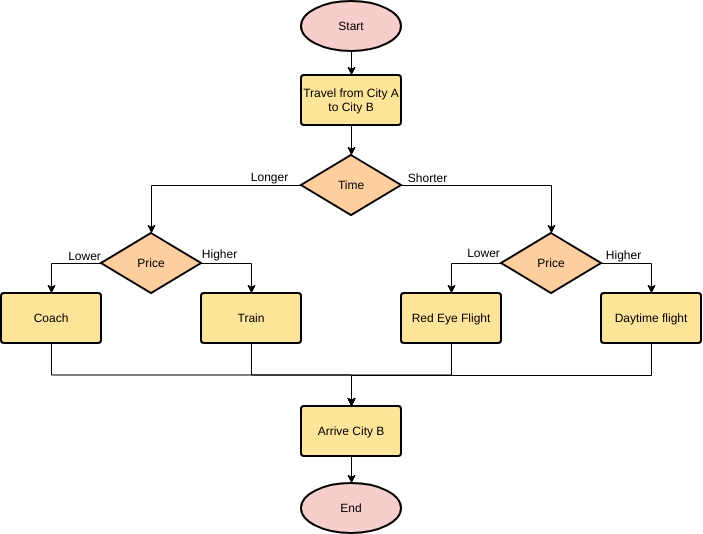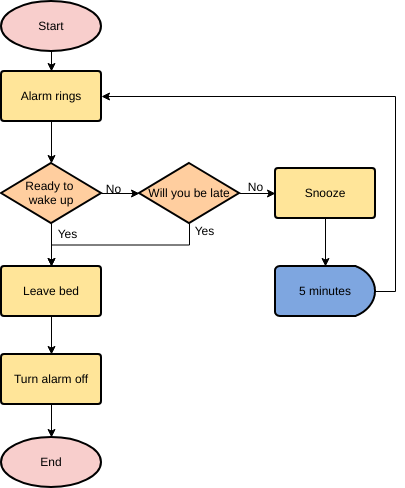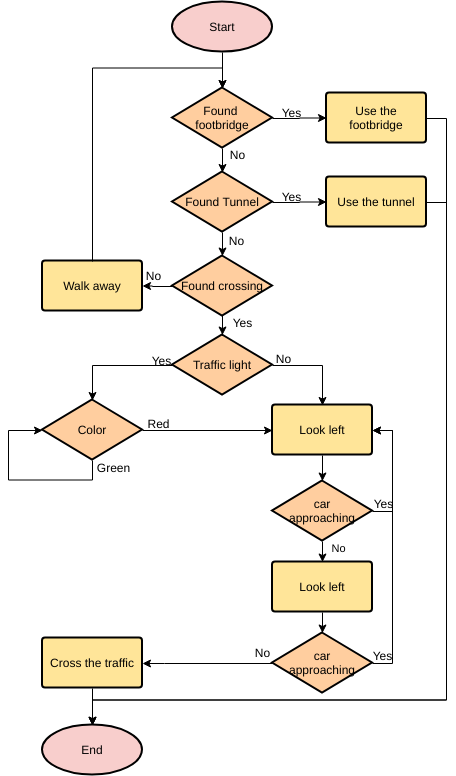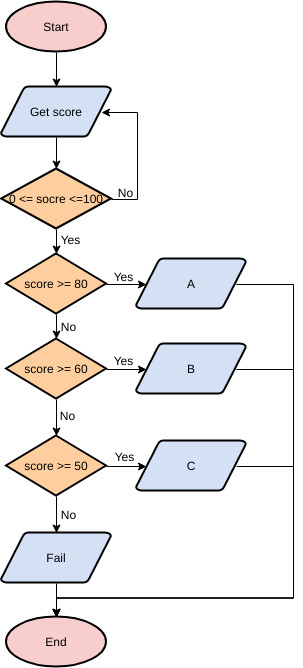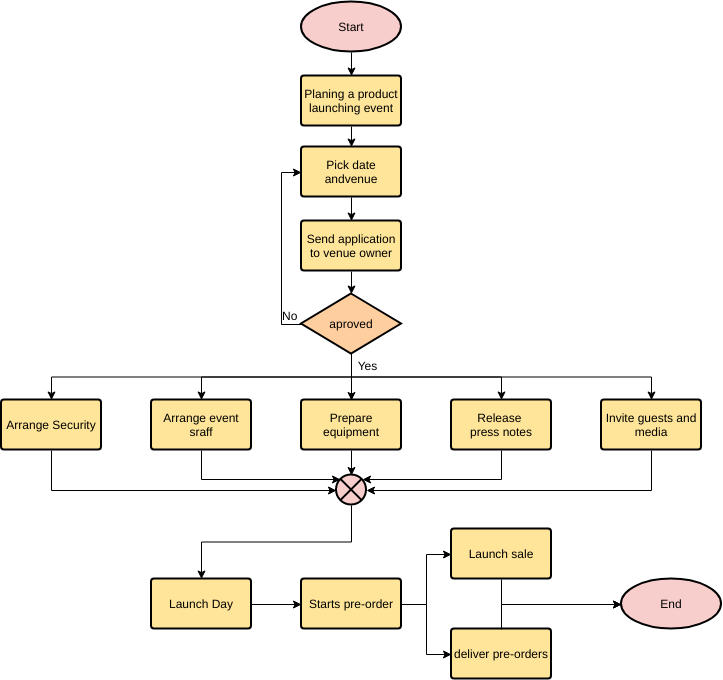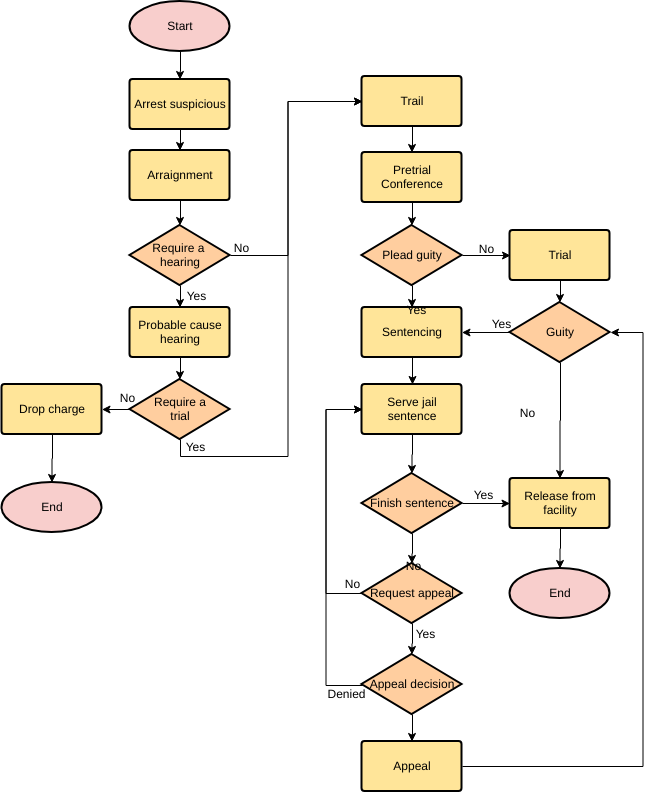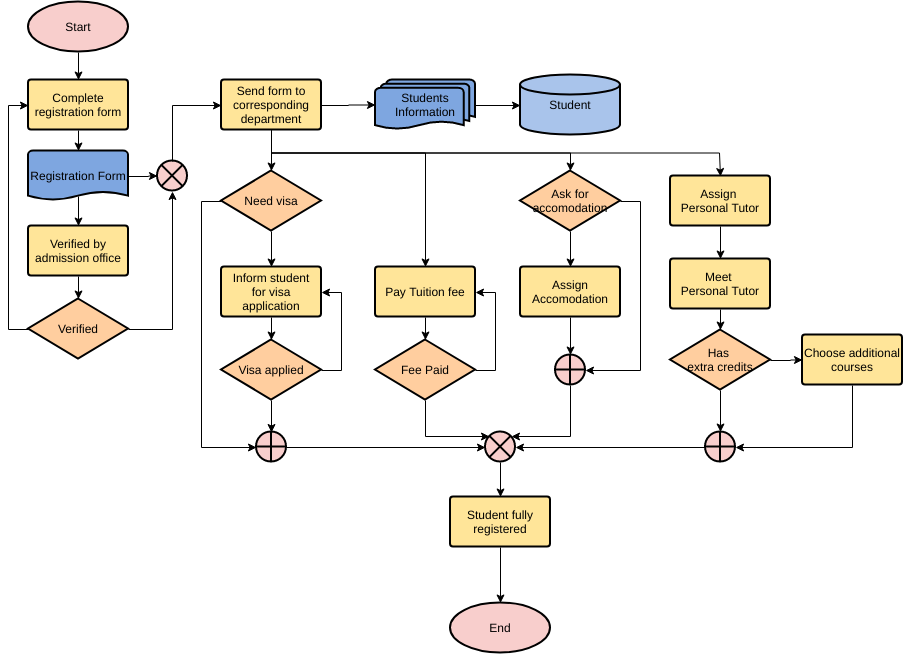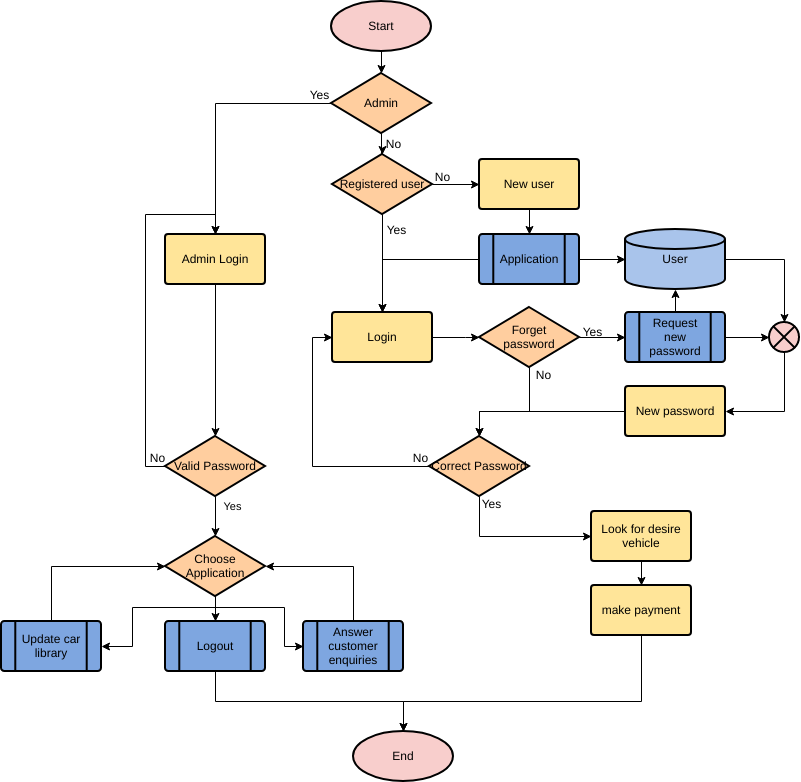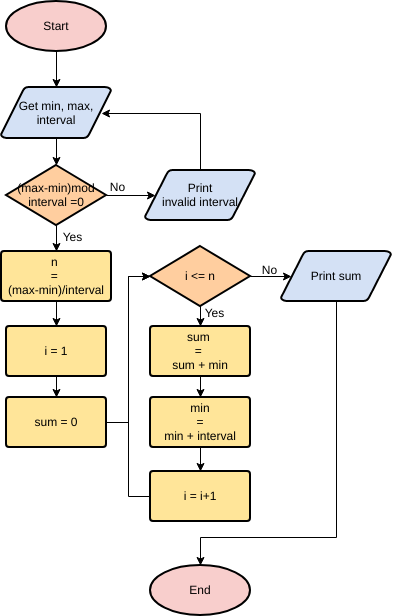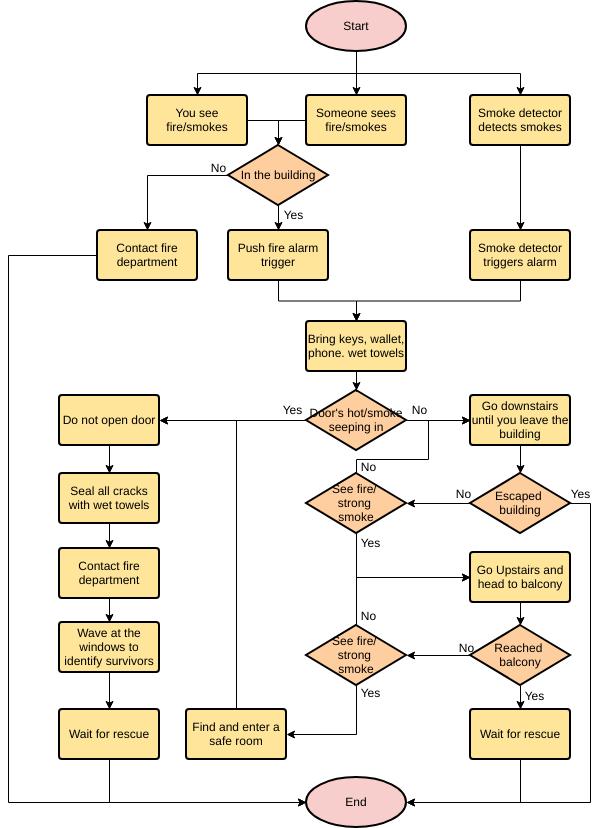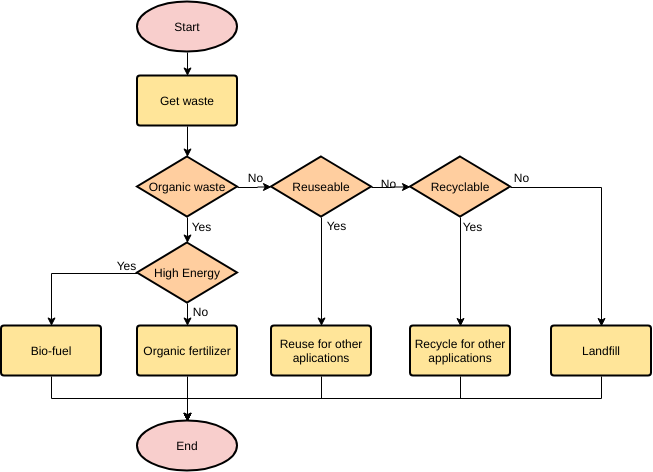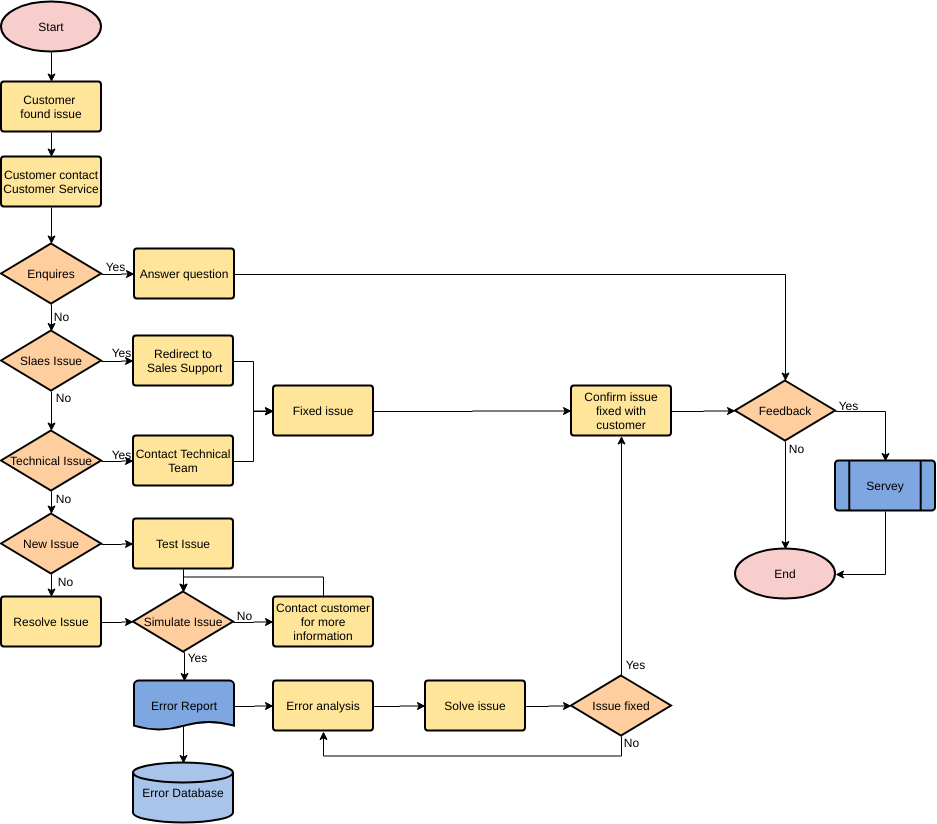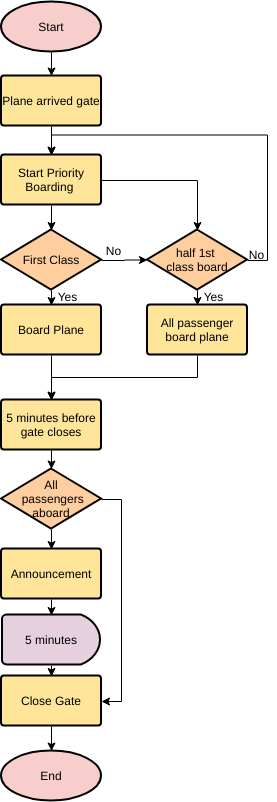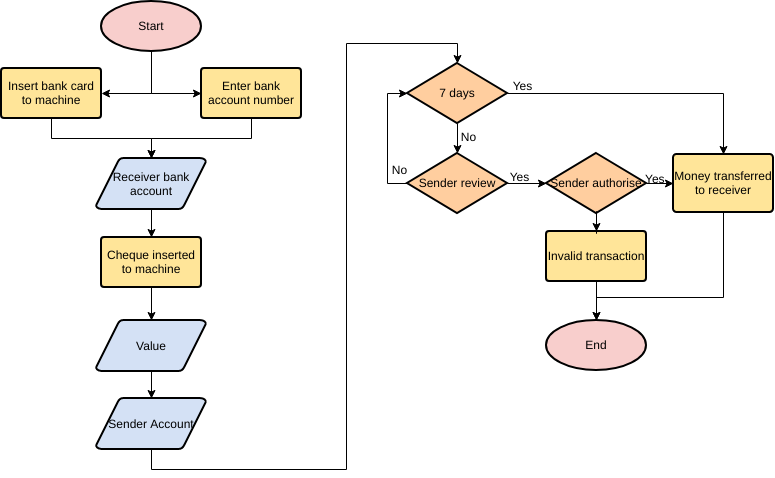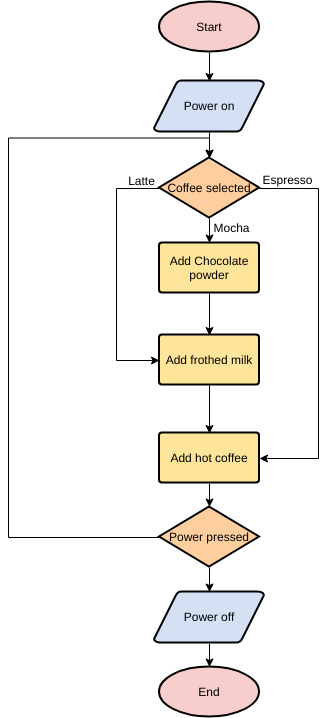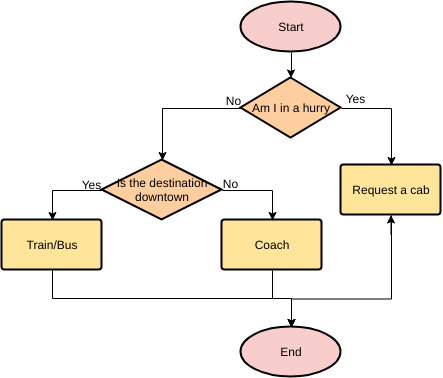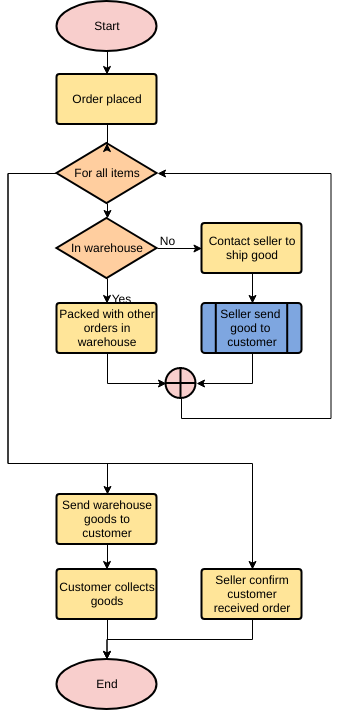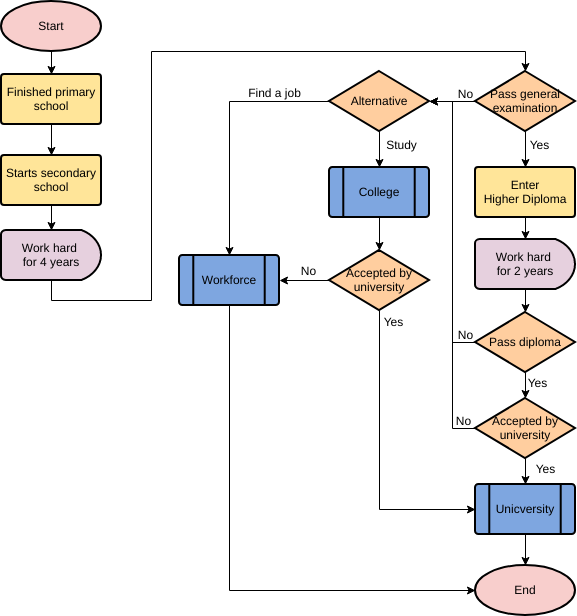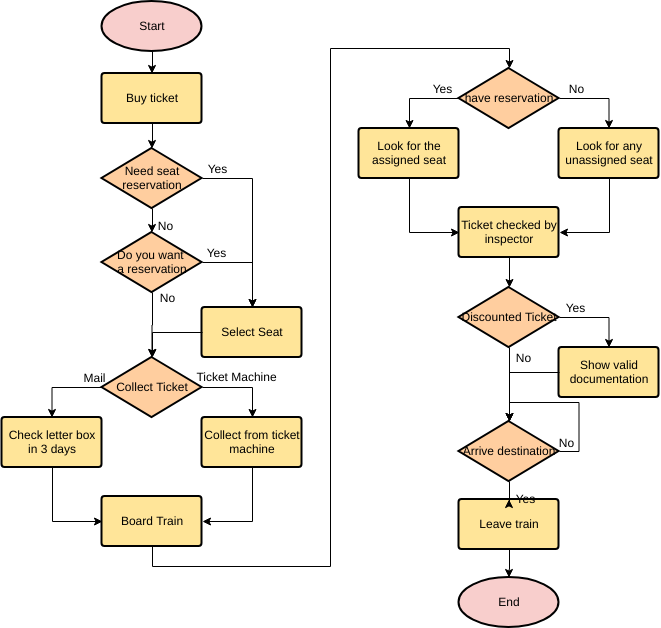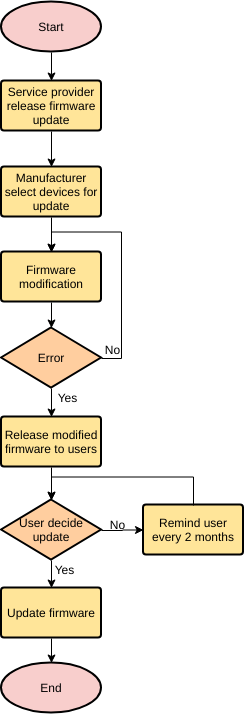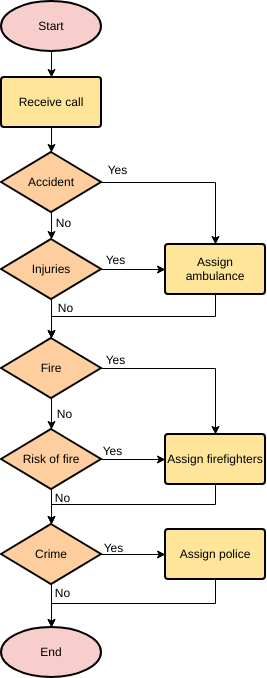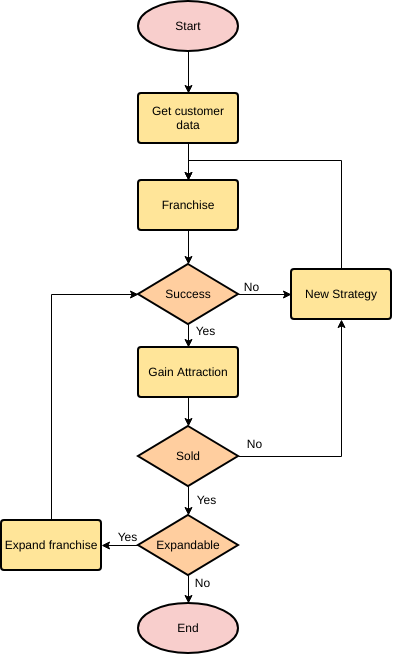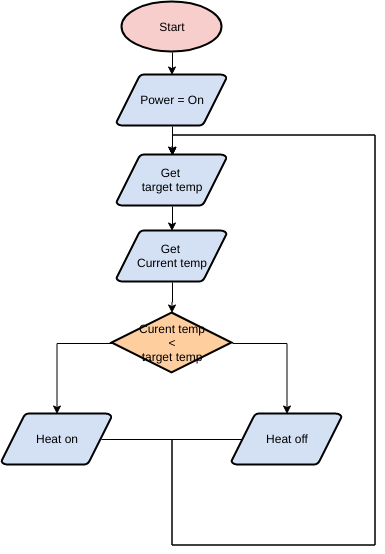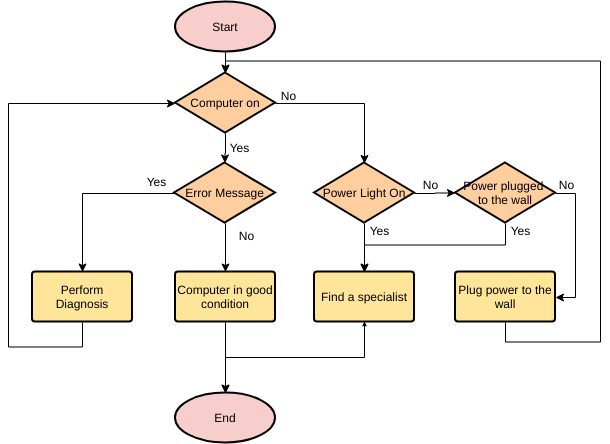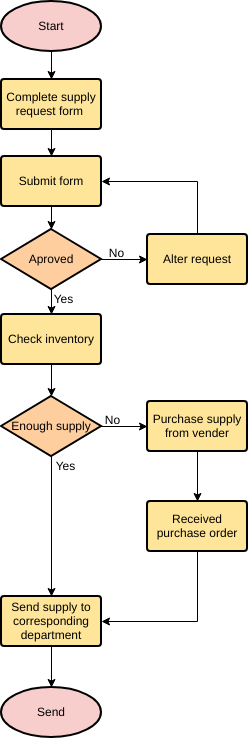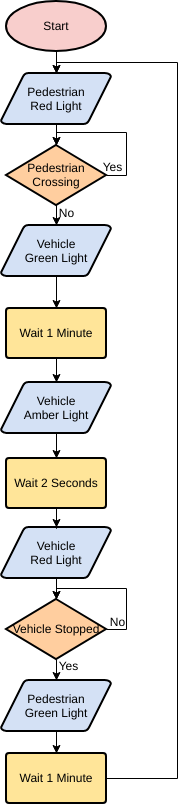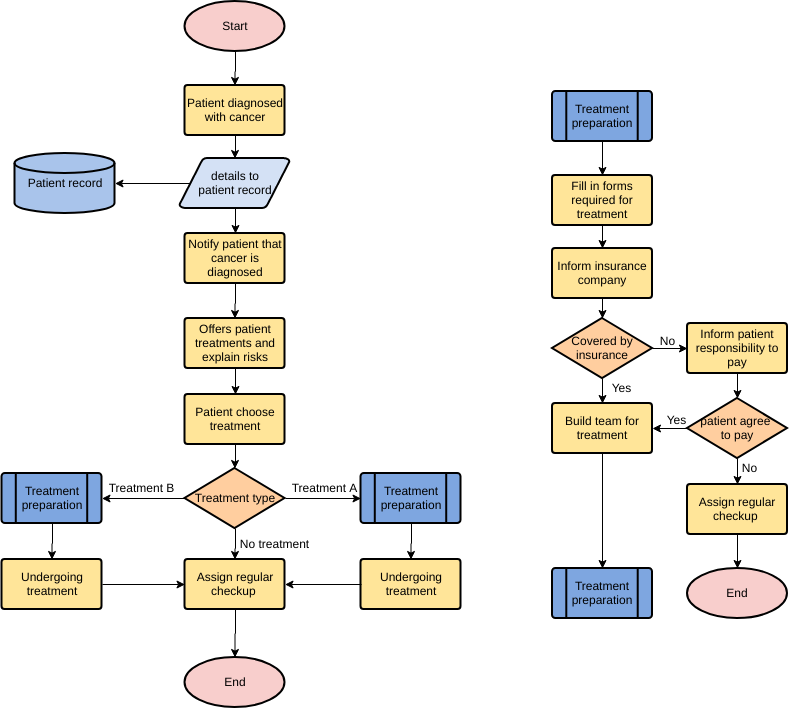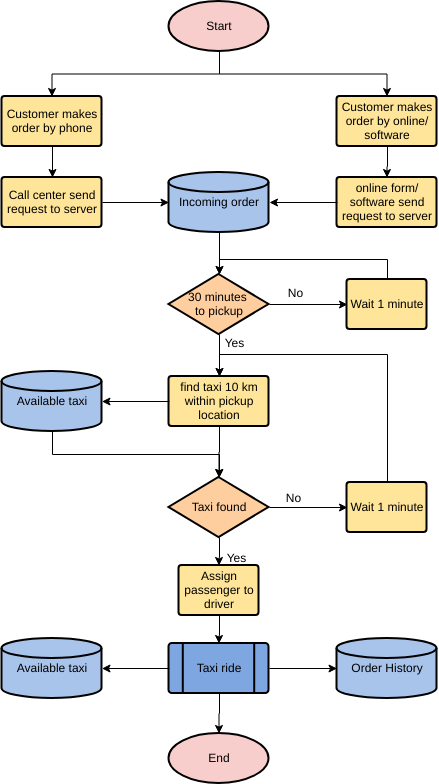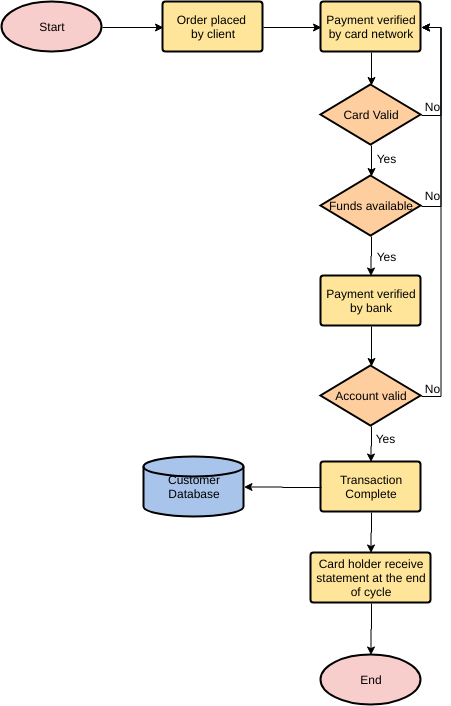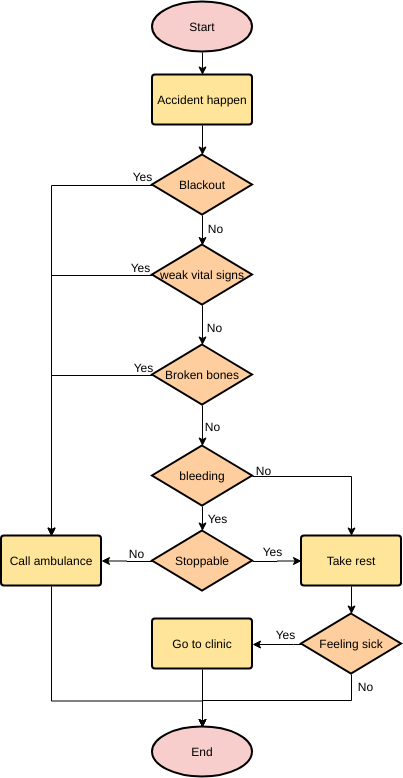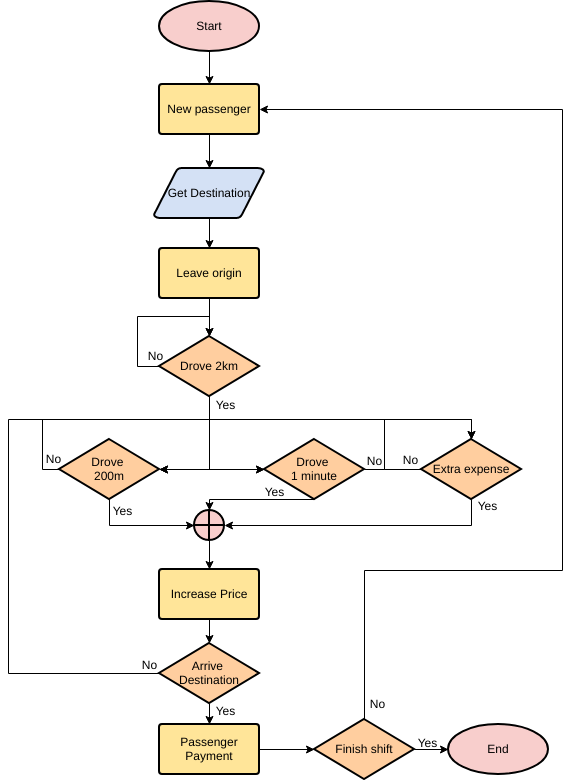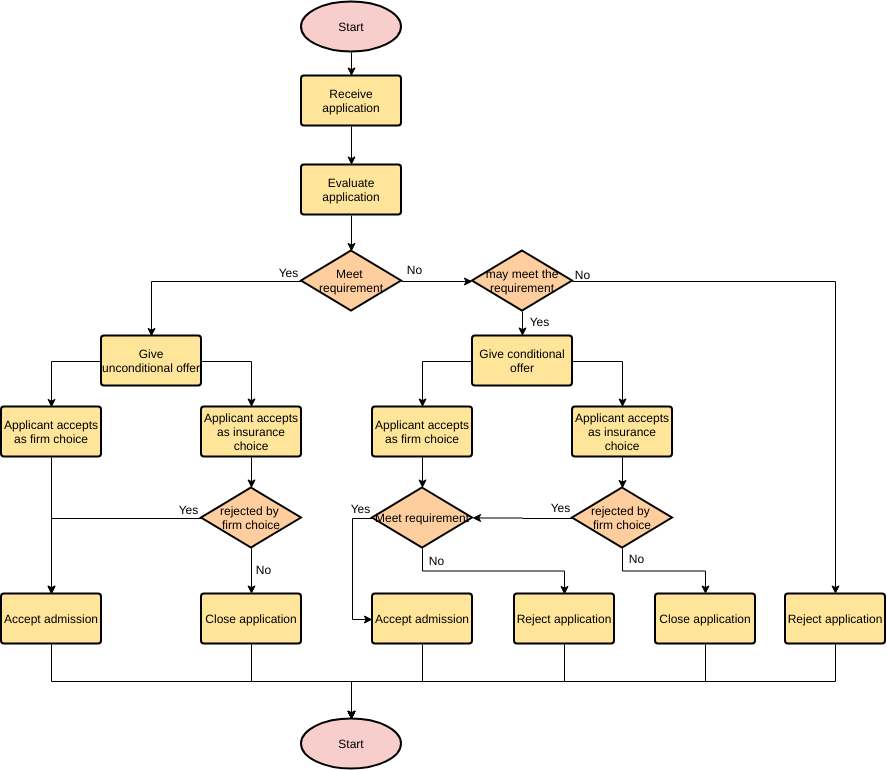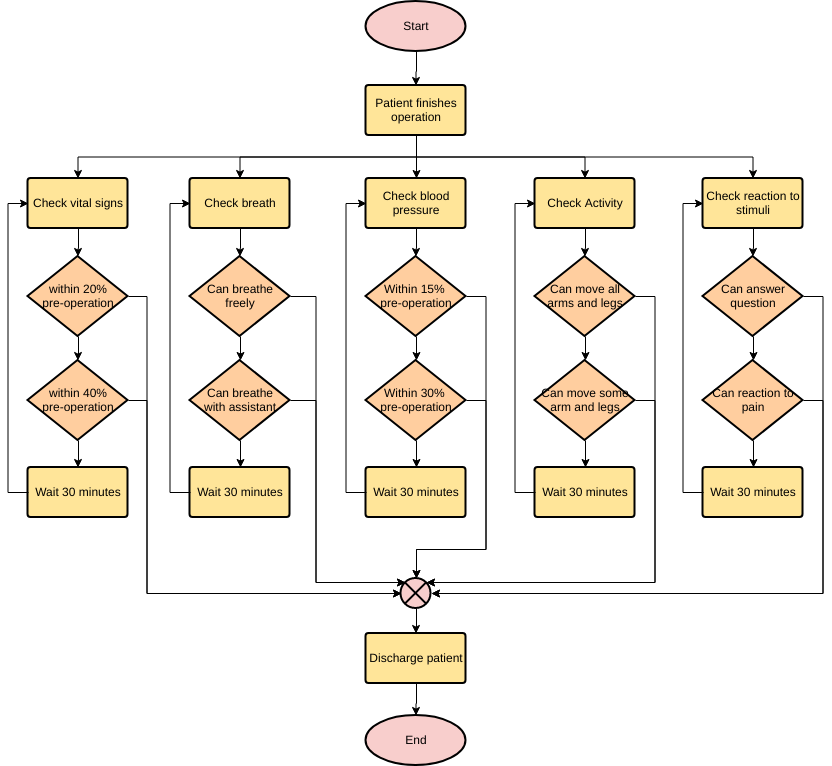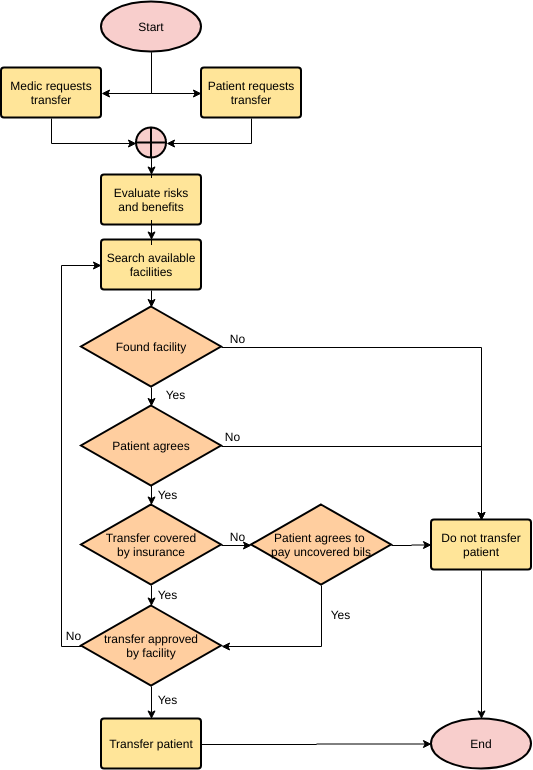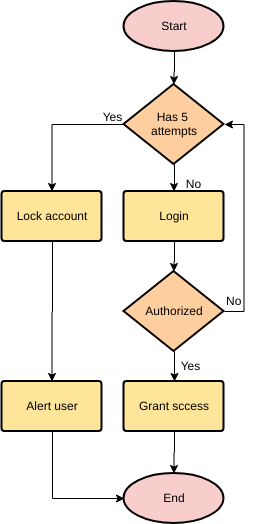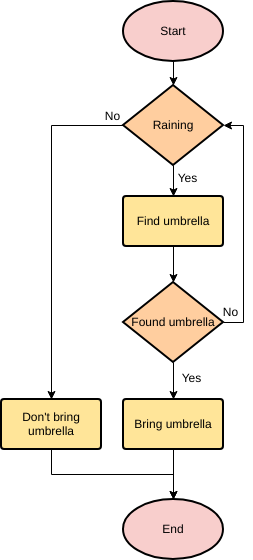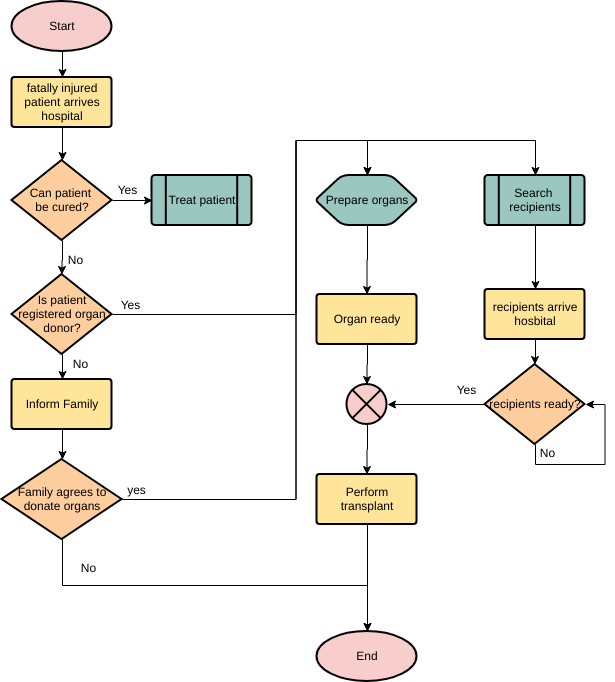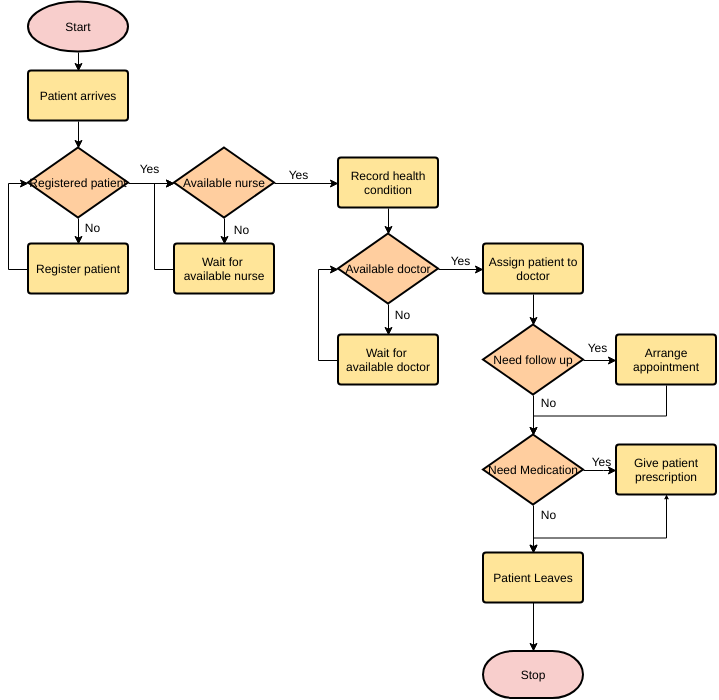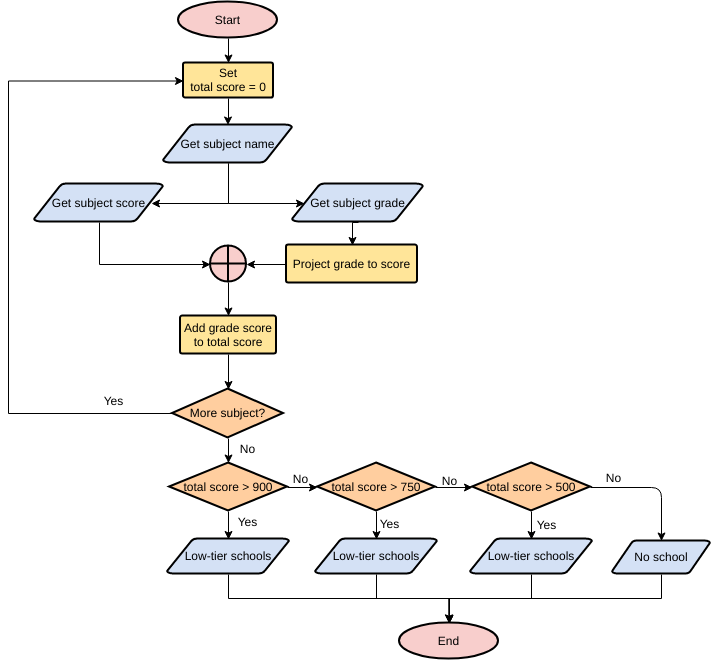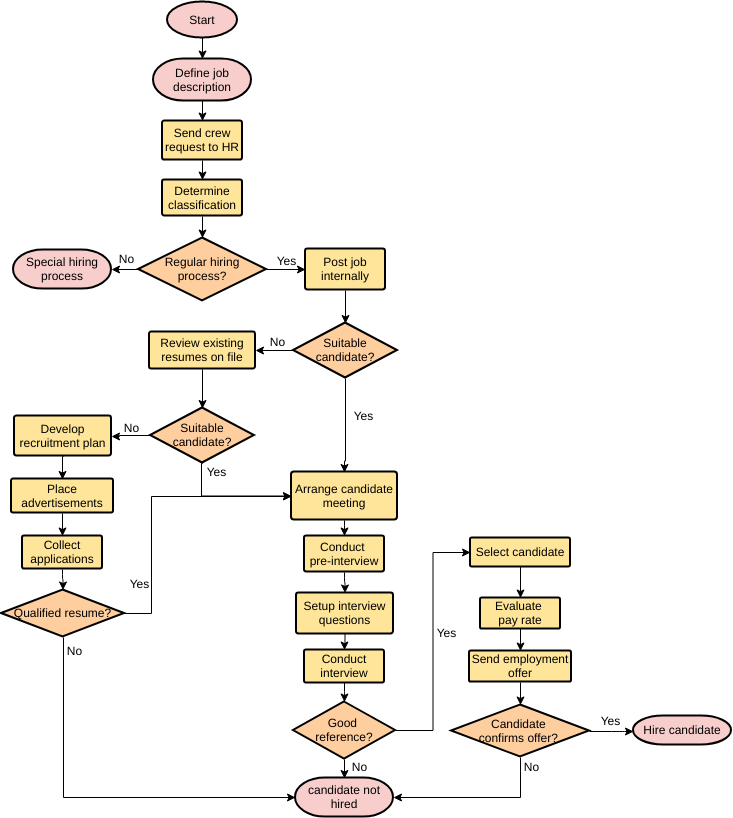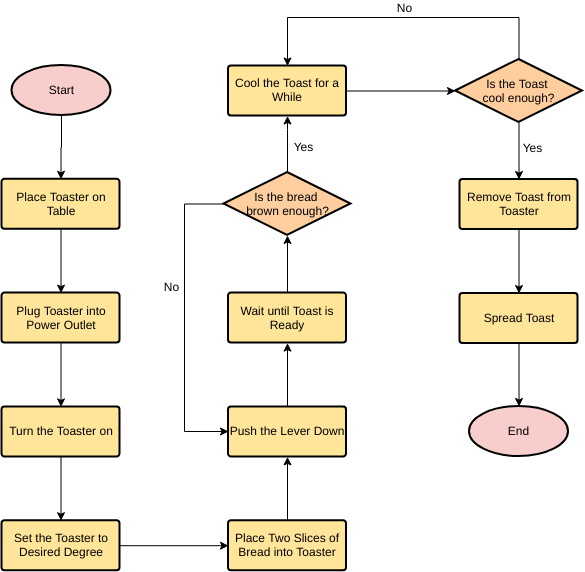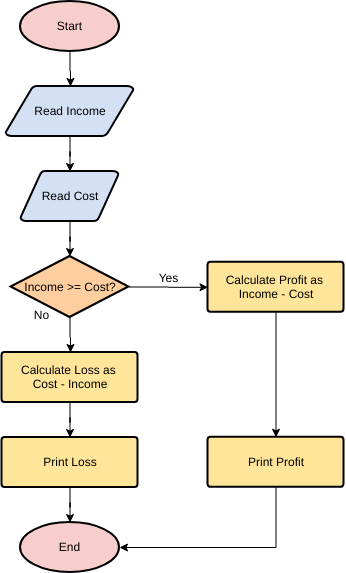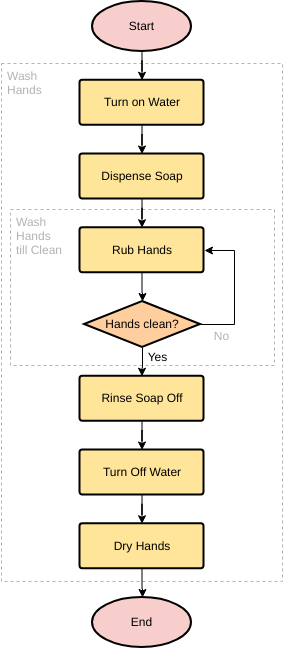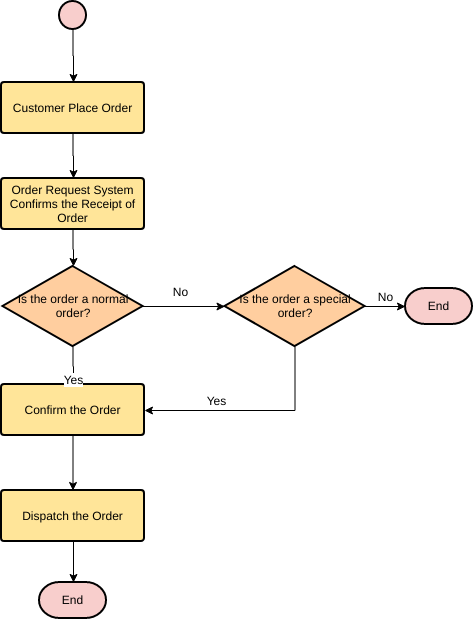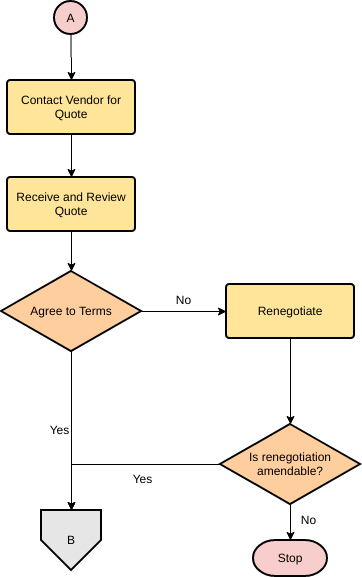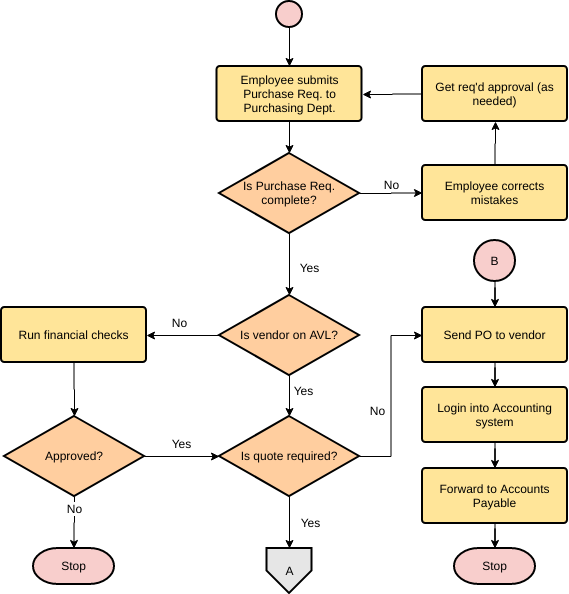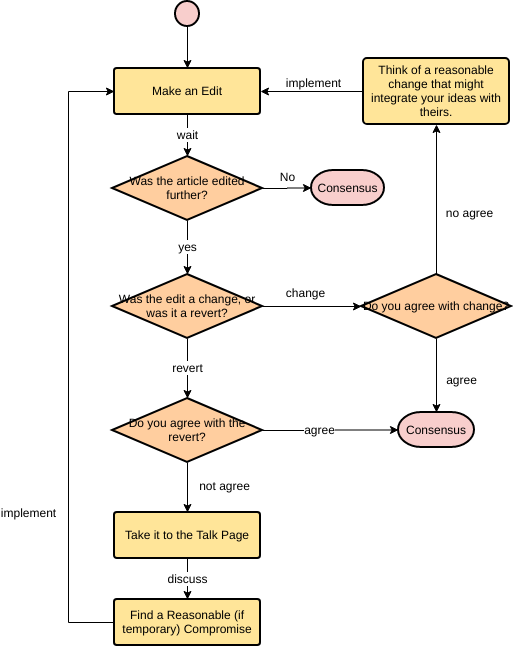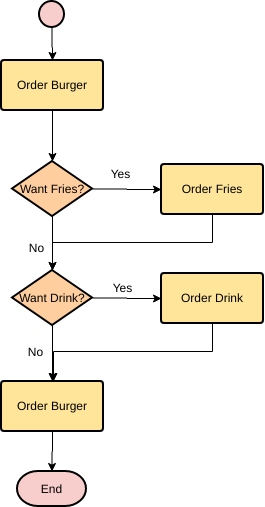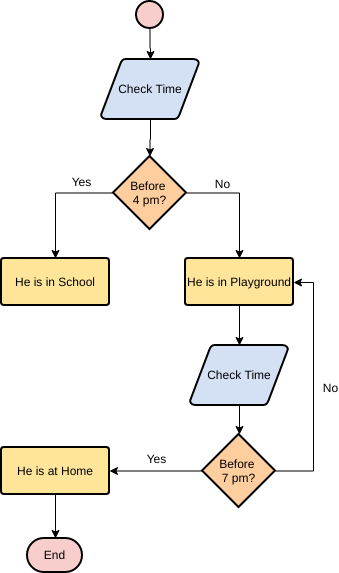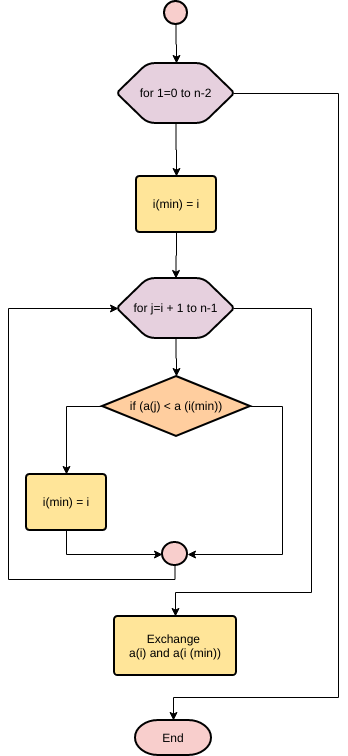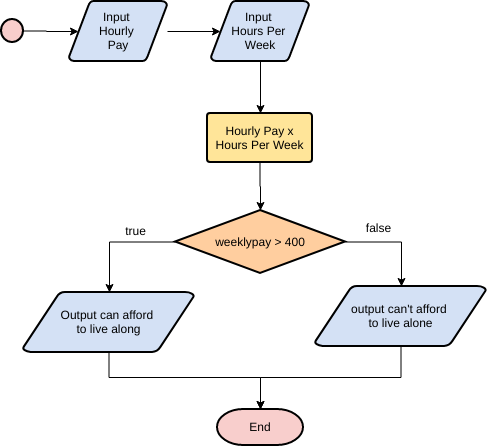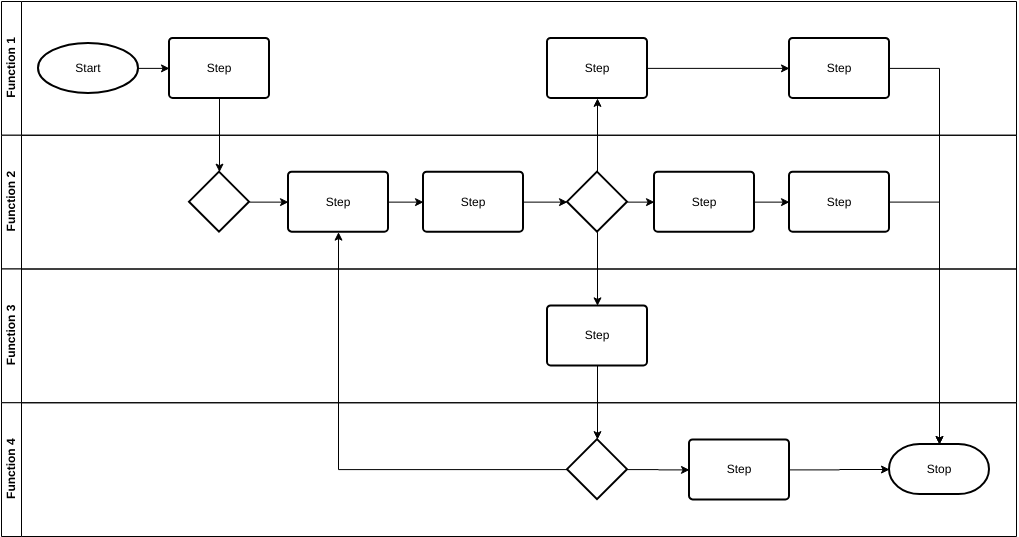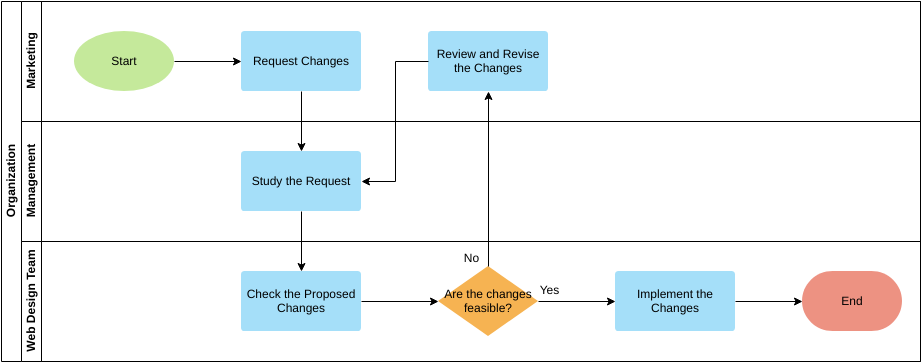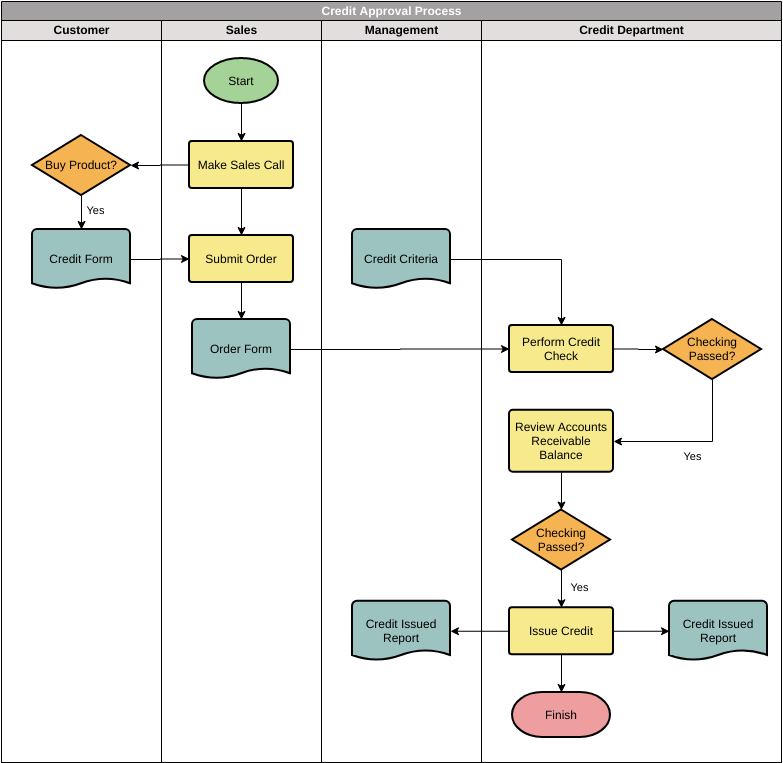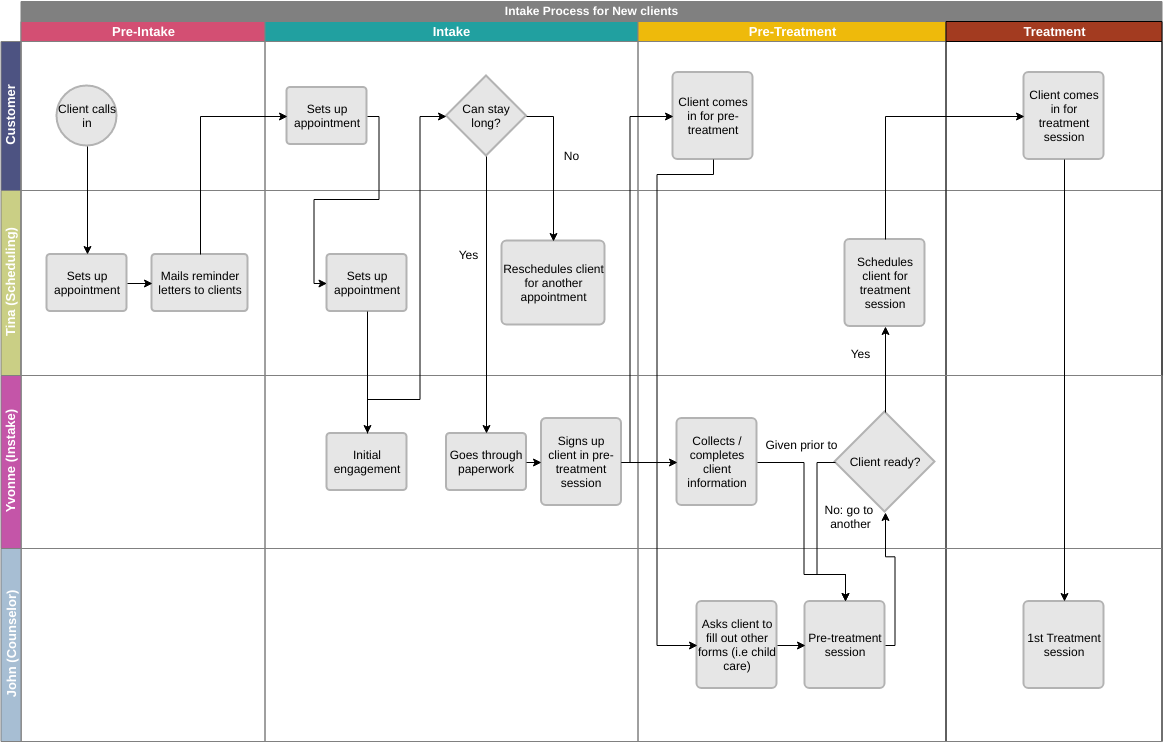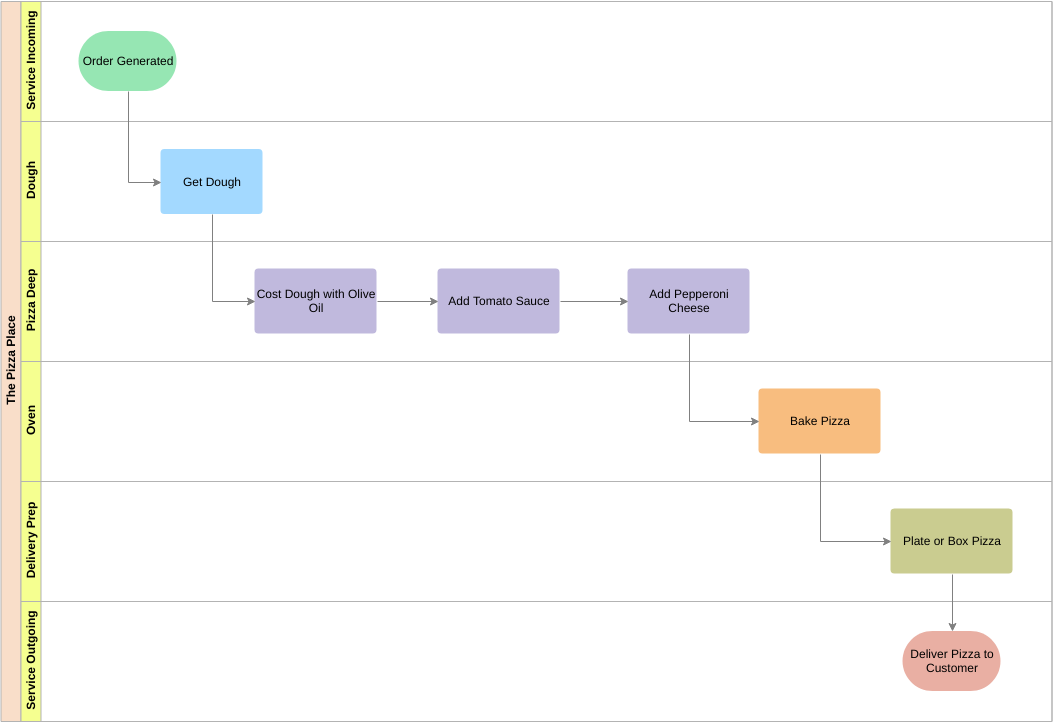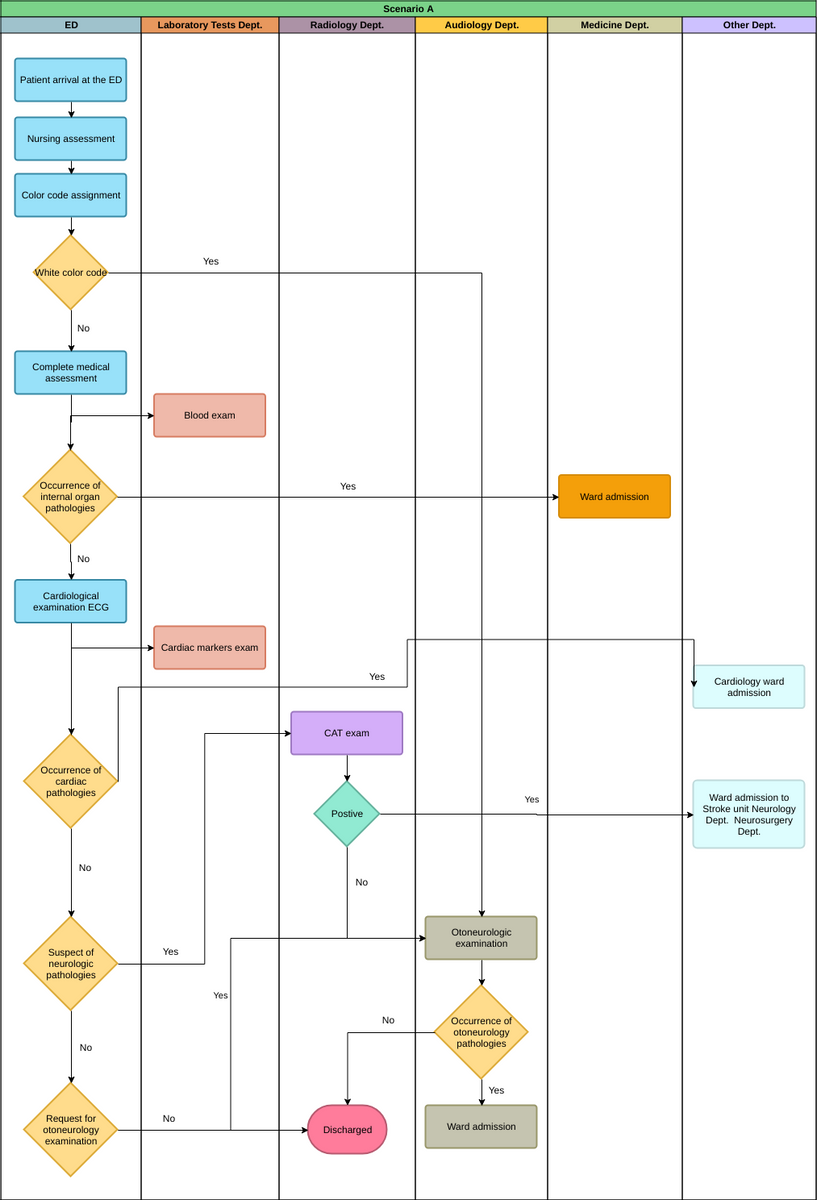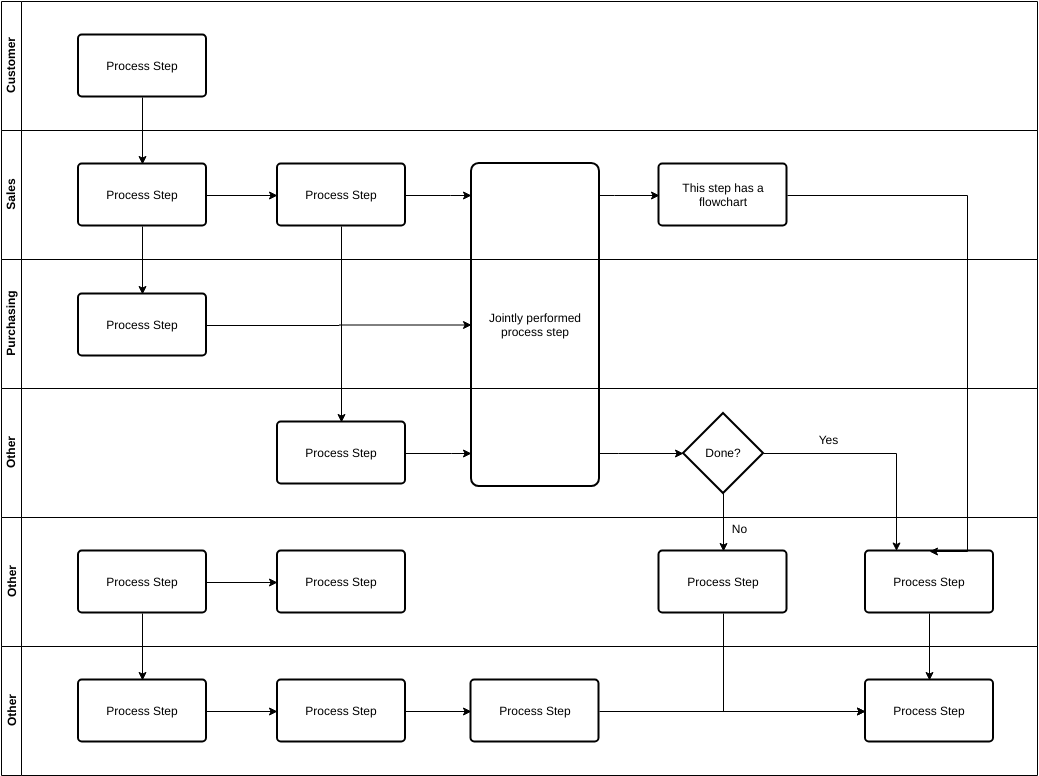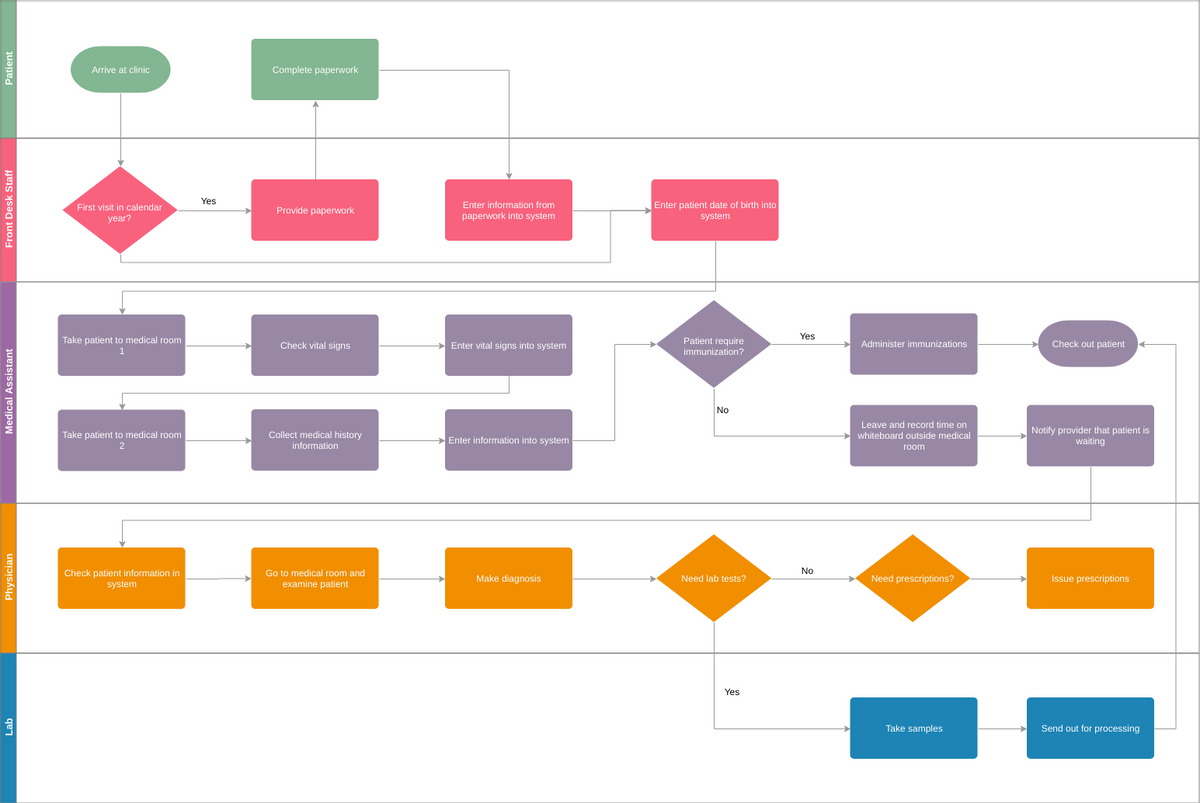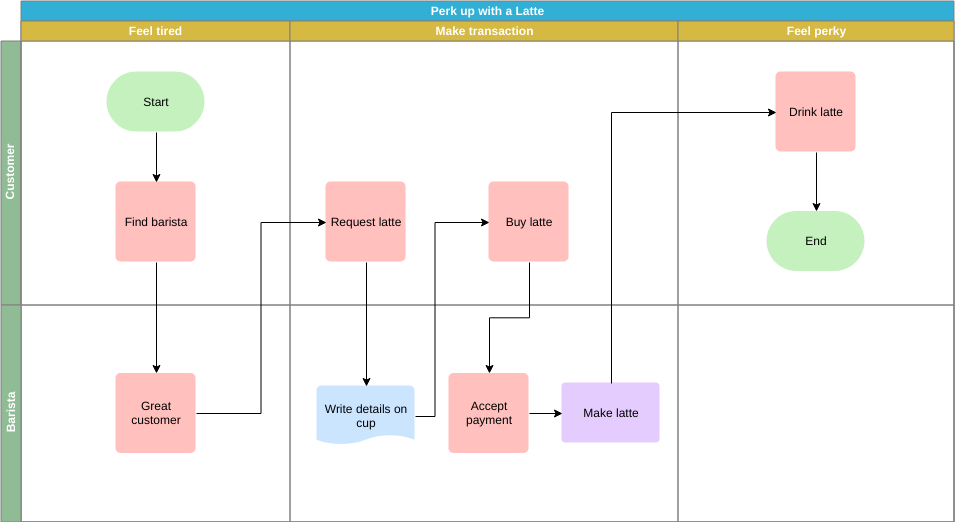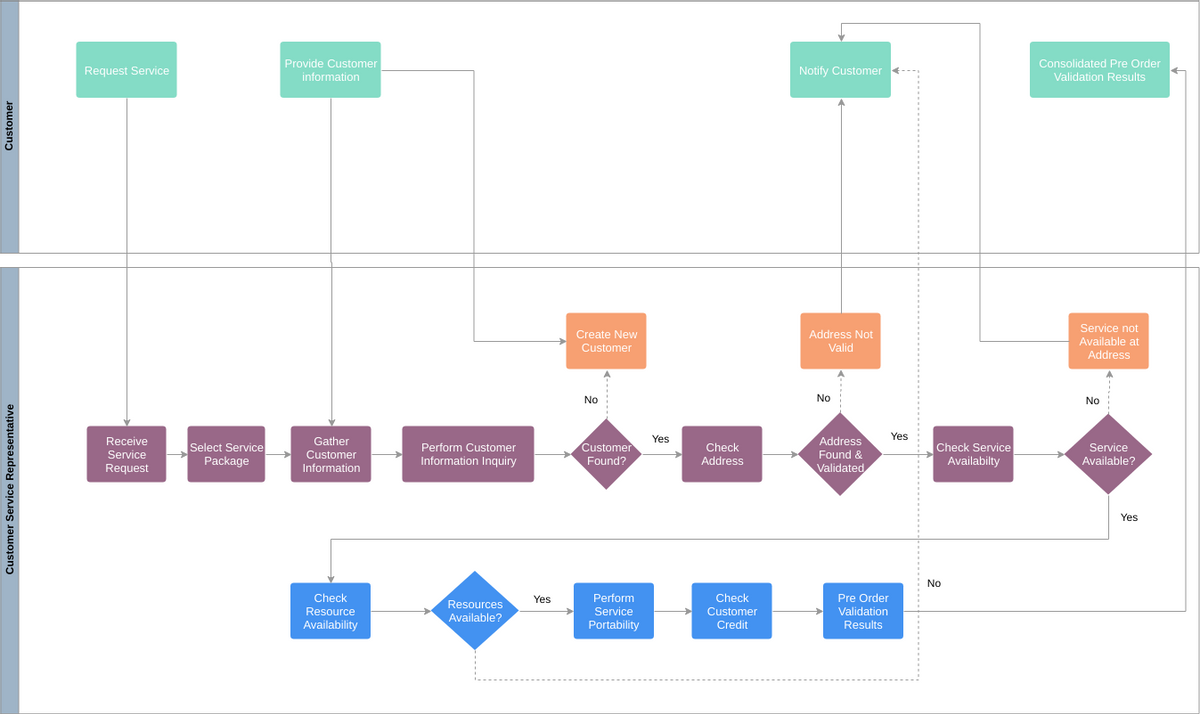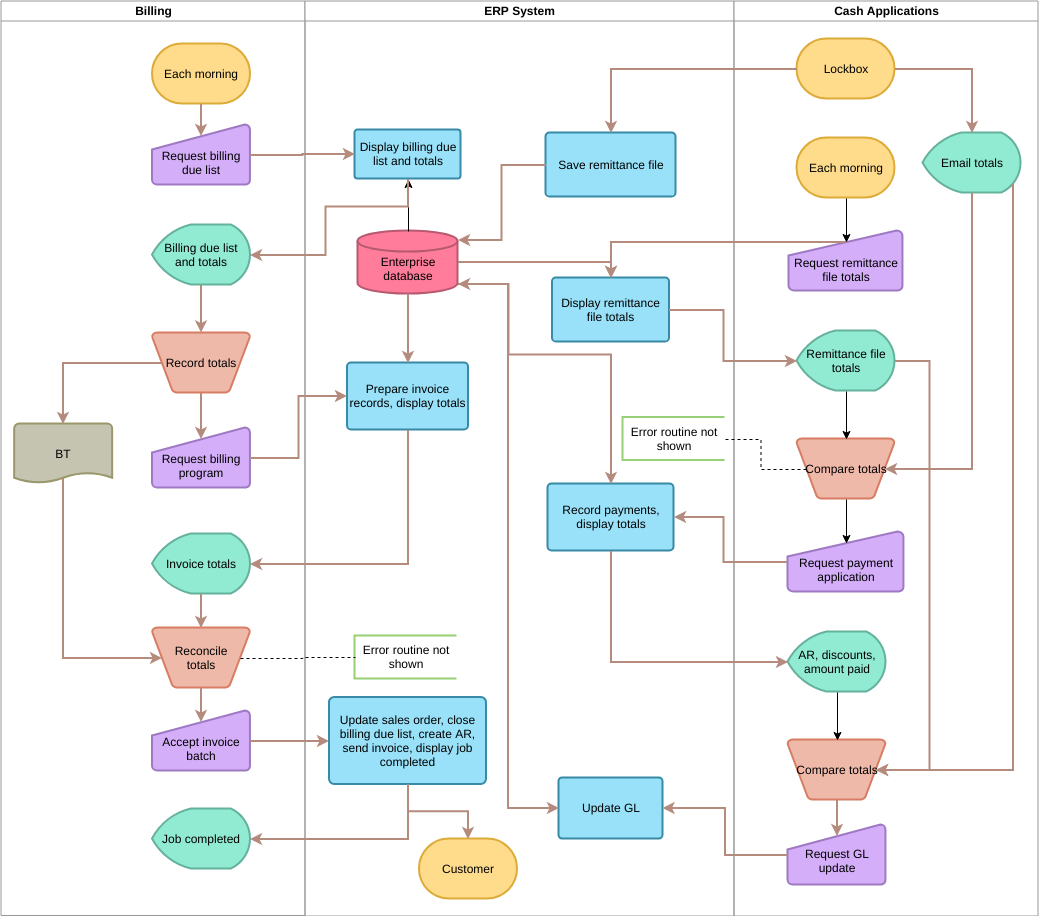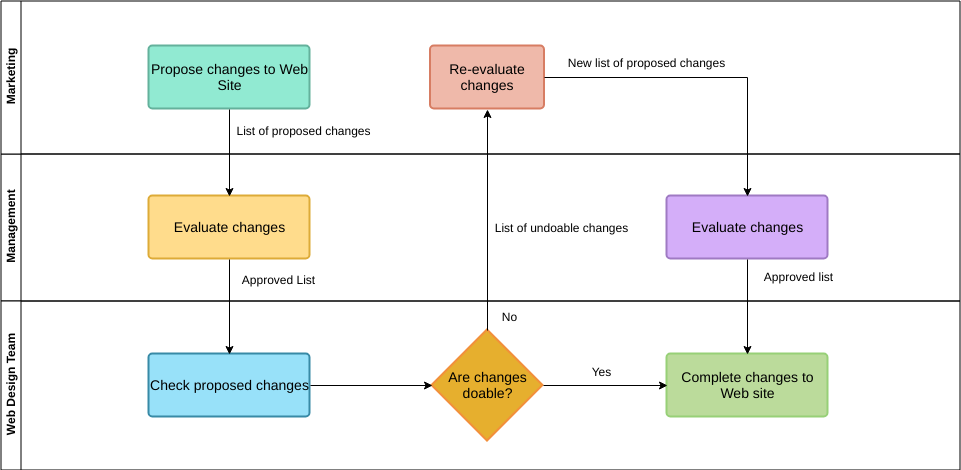Ein Flussdiagramm ist eine grafische Darstellung eines Algorithmus, Workflows oder Prozesses mit verschiedenen Arten von Kästchen, die verschiedene Arten von Schritten darstellen, und Pfeilen, die alle zwei Schritte verbinden. Diese Darstellung erleichtert die Veranschaulichung von Lösungen bekannter Probleme. Flussdiagramme werden häufig verwendet, um Prozesse oder Verfahren in vielen Bereichen zu analysieren, zu entwerfen, zu dokumentieren und zu betreiben.
Was ist ein Flussdiagramm?
Flussdiagramme können verwendet werden, um eine Reihe einfacher Schritte oder Verfahren zu entwerfen oder zu dokumentieren. Wie andere Diagramme können solche Diagramme dabei helfen, zu visualisieren, was passiert, und es einfacher machen, den Prozess dazwischen zu verstehen. Obwohl es viele Varianten von Flussdiagrammen gibt, jede mit ihrer eigenen Art der Beschriftung, haben die meisten die folgenden zwei Symbole.
- Schritt. Oft als „Aktivität“ bezeichnet und meist durch ein Rechteck dargestellt
- Entscheidung. Wird oft als „Aktivität“ bezeichnet und wird normalerweise durch ein Rechteck dargestellt. Wird oft durch eine Raute dargestellt
Vor- und Nachteile eines Flussdiagramms
- Vorteile: intuitiv, leicht verständlich, leicht zu findende Fehler im Algorithmus, direkt in ein Programm übersetzbar.
- Nachteile : Es nimmt viel Platz ein. Aufgrund der Verwendung von Fließlinien ist es zu flexibel und zwanglos. Benutzer können den Fluss nach Belieben drehen, was zu Schwierigkeiten beim Lesen und Modifizieren des Programms führt, was dem Entwurf strukturierter Programme nicht förderlich ist.
Funktionsübergreifendes Flussdiagramm
Funktionsübergreifende Flussdiagramme werden häufig verwendet, wenn ein Flussdiagramm in verschiedene horizontale oder vertikale Abschnitte unterteilt ist, die zur Beschreibung verschiedener Steuereinheiten verwendet werden. Eine bestimmte Steuereinheit wird zusammen mit einem bestimmten Abschnitt als Symbol angezeigt.
Funktionsübergreifende Flussdiagramme ermöglichen es dem Mapper, Verantwortlichkeiten korrekt „Ausführungsschritten“ oder „Entscheidungen“ zuzuordnen und die Verantwortlichkeiten der Komponenteneinheiten für jeden Teil des Prozesses aufzuzeigen.
Die Standardsymbole des Flussdiagramms
Flussdiagramm häufig verwendete Symbole, um das im Inhalt ausgedrückte Flussdiagramm für andere genau und umfassend zu machen, um die Notwendigkeit zu verstehen, gemeinsame, einheitliche Flussdiagrammsymbole in der Diagrammerstellung zu verwenden.
Derzeit haben die Internationale Organisation für Normung (ISO) und andere Institutionen Flussdiagrammsymbolstandards, die als Grundlage für das Zeichnen verwendet werden können, z. B. die Notwendigkeit, diesen Standard bei der eigentlichen Arbeit mit Grafiken und anderen Symbolen zu verwenden, sollten seine Universalität berücksichtigen. Versuchen Sie, die Gemeinschaft hat und gemeinsam zu verwenden, im Falle von Innovationen müssen Sie die Bedeutung und Verwendung dieser Symbole angeben, und achten Sie auf das gleiche Diagramm und später in der eigentlichen Zeichnung, um die notwendige Kontinuität aufrechtzuerhalten und unnötige Arten von Symbolen zu reduzieren.
In der folgenden Tabelle sind die gebräuchlichsten Flussdiagrammsymbole aufgeführt.
Andere zusätzliche Symbole
Zusätzlich zu den obigen Grundsymbolen sind Beispiele wie folgt
Tipps zum Erstellen von Flussdiagrammen
Bei der Erstellung von Flussdiagrammen müssen die folgenden Richtlinien befolgt werden.
- Beim Zeichnen von Flussdiagrammen sollten Standardsymbole verwendet werden.
- Stellen Sie sicher, dass das Flussdiagramm einen Startpunkt (oder Anfang) und einen Endpunkt (oder Ende) hat.
- Vermeiden Sie das Überkreuzen von Prozessleitungen
- Die übliche Ausrichtung eines Flussdiagramms ist von oben nach unten oder von links nach rechts.
- Die Endsymbole, dh START/BEGIN oder STOP/END, sollten nur eine Flusslinie haben.
- Das Flussdiagramm sollte ordentlich, sauber und leicht verständlich sein. Es sollte keine Zweideutigkeit geben.
- Aus dem Prozesssymbol sollte nur eine Prozesslinie hervorgehen.
- Nur eine Prozesslinie geht in das Entscheidungssymbol ein, aber es können zwei oder drei Prozesslinien vorhanden sein, eine für jede mögliche Antwort, die das Entscheidungssymbol verlassen.
- Wenn das Flussdiagramm lang und komplex ist, sollten Verbindungssymbole verwendet werden, um die Anzahl der Prozesslinien zu reduzieren.
- Verwenden Sie Anmerkungssymbole, um die Schritte klarer zu beschreiben.
Lernflussdiagramm anhand von Beispielen
Entdecken Sie weitere Vorlagen für funktionsübergreifende Flussdiagramme
Eine funktionsübergreifende Prozesslandkarte zeigt, wer was wann tut, organisiert in Abschnitten in einem rasterartigen Diagramm. Es geht über die grundlegende Prozesslandkarte hinaus und zeigt die Beziehung zwischen Funktionen (z. B. Stakeholder oder Abteilungen) und Phasen (z. B. Meilensteine) im Prozess. Hier sind einige funktionsübergreifende Flussdiagrammvorlagen und Beispiele:
Der Artikel ist auch in English, Español, فارسی, Français, Bahasa Indonesia, 日本語, Polski, Portuguese, Ру́сский, Việt Nam, 简体中文 and 繁體中文 verfügbar.